3 populiariausi paprasti būdai atkurti prarastus ar ištrintus kontaktus „iPhone“
Galite prarasti kai kuriuos savo prietaiso kontaktuslabai žlugdanti patirtis. Jums reikia, kad jie bendrautų, o kai pamesite ypač svarbius dalykus, jūs tikrai galėsite pasijusti nesąžiningai. Pirmas dalykas, kurio ieškote, yra patarimai, kaip atkurti ištrintus kontaktus „iPhone“. Faktas yra tai, kad yra keletas būdų, kaip galite atkurti „iPhone“ kontaktą. Bet jūsų pasirinktas metodas priklausys nuo to, ar turite atsarginę kopiją, ar ne.
Šiame straipsnyje apžvelgiame 3 labai efektyvius būdus, kaip atkurti prarastus rūdos ištrintus „iPhone“ kontaktus jūsų „iPhone XS / XS Max“ / XR / X / 8/8 Plus / 7/7 Plus / 6S / 6 / SE / 5s / 5.
- 1 būdas. Kaip atkurti prarastus kontaktus „iPhone“ be atsarginės kopijos?
- 2 būdas. Kaip atkurti „iPhone“ kontaktus iš „iTunes“?
- 3 būdas: 3 būdas. Kaip atkurti kontaktus „iPhone“ iš „iCloud“ atsarginių kopijų?
1 būdas. Kaip atkurti prarastus kontaktus „iPhone“ be atsarginės kopijos?
Jei neturite pamestos ar ištrintos atsarginės kopijoskontaktus, vienintelis būdas juos susigrąžinti yra duomenų atkūrimo įrankis. https://www.tenorshare.com/products/iphone-data-recovery.html yra bene geriausias ten esantis „iOS“ duomenų atkūrimo įrankis, garantuojantis naudojimo paprastumą ir efektyvumą atkuriant duomenis iš bet kurio „iOS“ įrenginio.
Norėdami naudoti šią programą norėdami susigrąžinti kontaktus, įdiekite ją į savo kompiuterį ir atlikite šiuos paprastus veiksmus.
1 veiksmas: Prijunkite „iPhone“ prie kompiuterio ir palaukite, kol programa aptinka įrenginį. Kai būsite paraginti „Pasitikėkite savo kompiuteriu“, bakstelėkite „Pasitikėkite“ savo prietaise.

2 veiksmas: Tada pasirinkite norimų atkurti duomenų tipą. Įsitikinkite, kad pažymėta „Kontaktai“, tada spustelėkite „Nuskaityti dabar“.
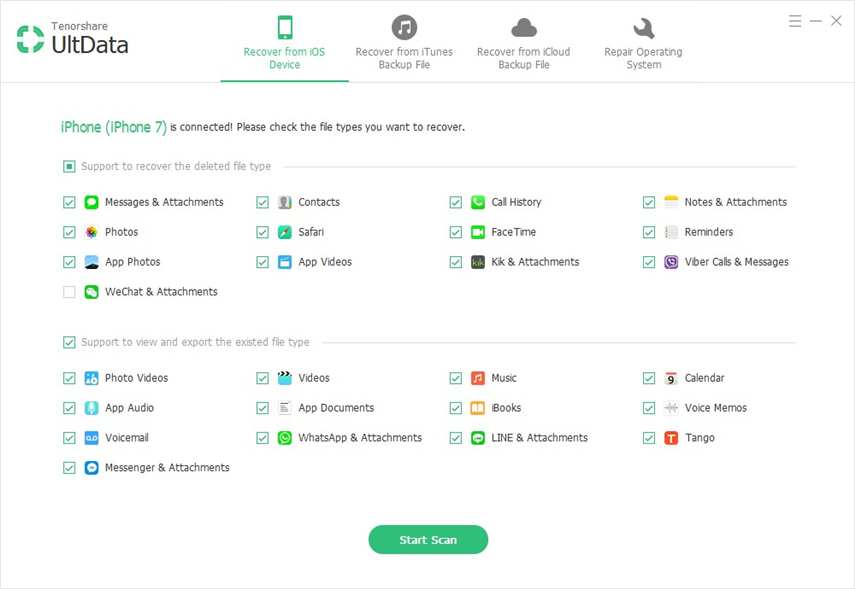
3 veiksmas: kai nuskaitymas bus baigtas, programa parodys visus to įrenginio kontaktus (ištrintus ir esamus.) Pasirinkite tuos, kuriuos norite atkurti, ir spustelėkite „Atkurti“, kad juos išsaugotumėte.
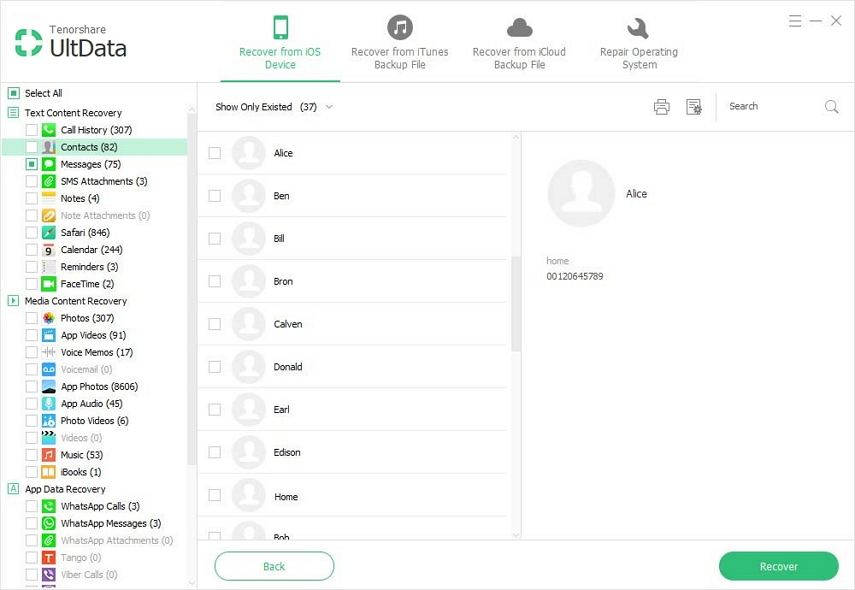
2 būdas. Kaip atkurti „iPhone“ kontaktus iš „iTunes“?
Jei turite „iTunes“ atsarginę kopiją, galite atkurti atsarginę kopiją savo prietaise, kad kontaktai būtų sugrąžinti. Štai kaip tai padaryti „Apple Way“;
1 veiksmas: kompiuteryje atidarykite „iTunes“ ir USB kabeliais prijunkite „iPhone“ prie kompiuterio.
2 žingsnis: Pasirinkite „iPhone“, kai jis pasirodo „iTunes“, tada spustelėkite „Atkurti atsarginę kopiją“.
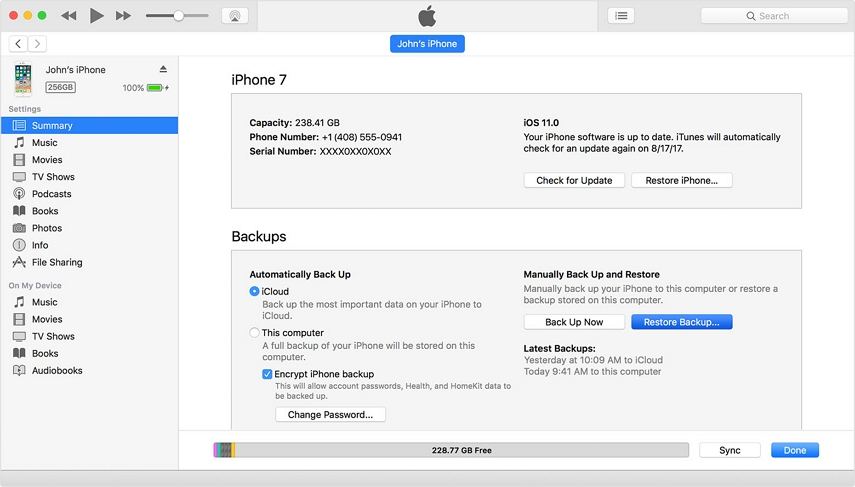
3 žingsnis: Pasirinkite naujausią atsarginę kopiją ir spustelėkite „Atkurti“, kad pradėtumėte procesą.
„Tenorshare UltData“ taip pat gali būti naudojama atkurti „iTunes“ atsarginės kopijos adresatus, palyginti su oficialiu „iTunes“ procesu, turi keletą pranašumų. Šie pranašumai apima:
- Nors galite prarasti dalį įrenginio duomenųkurios nėra „iTunes“ atsarginėje kopijoje atkuriant įrenginį, „Tenorshare“ pašalina šią galimybę, leidžiančią saugoti duomenis įrenginyje.
- Galite peržiūrėti visus atsarginiame faile esančius duomenis ir pasirinkti tik tuos failus, kuriuos norite atkurti.
- „ITunes“ atsarginėje kopijoje esančius duomenis galite atkurti, net jei neturite prieigos prie įrenginio
Norėdami naudoti „Tenorshare“, atlikite šiuos paprastus veiksmus:
1 veiksmas: kompiuteryje atidarykite „Tenorshare“ ir spustelėkite „Atkurti duomenis iš„ iTunes “atsarginės kopijos failo“. Programa turėtų aptikti „iTunes“ atsargines kopijas jūsų kompiuteryje.
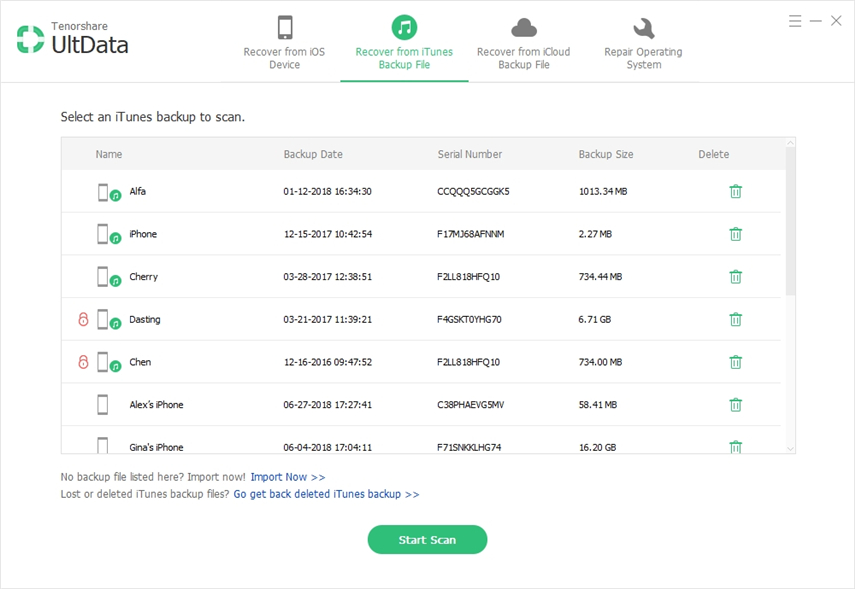
2 veiksmas: pasirinkite atsarginį failą su jums reikalingais kontaktais ir spustelėkite „Atkurti“.
3 žingsnis: Programa pradės nuskaityti joje esančių duomenų atsarginę kopiją. Kai nuskaitymas bus baigtas, pasirinkite reikalingus kontaktus ir spustelėkite „Atkurti“.
3 būdas. Kaip atkurti „iPhone“ kontaktus iš „iCloud“ atsarginių kopijų?
Jei vietoje to turite „iCloud“ atsarginę kopiją, štai kaip atkurti duomenis iš jos, kad jūsų kontaktai būtų atkurti;
1 veiksmas: pirmiausia turėsite ištrinti visą įrenginio turinį ir nustatymus. Norėdami tai padaryti, eikite į „Nustatymai“> „Bendra“> „Nustatyti iš naujo“> Ištrinti visą turinį ir nustatymus.
2 veiksmas: pateksite į nustatymo ekraną. Vykdykite instrukcijas ir kai pateksite į ekraną „Programos ir duomenys“, pasirinkite „Atkurti iš„ iCloud “atsarginės kopijos“.
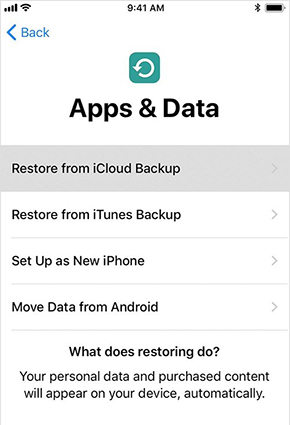
3 veiksmas: prisijunkite prie „iCloud“ ir pasirinkite atitinkamą atsarginę kopiją. Palaikykite ryšį su „Wi-Fi“ tinklu, kol procesas bus baigtas.
Kaip ir „iTunes“, taip pat galima naudoti „Tenorshare“atkurti duomenis iš „iCloud“ atsarginės kopijos. Ir daug naudingiau yra atkurti duomenis naudojant „Tenorshare“, nei atkurti „iCloud“ atsarginę kopiją. Čia yra keli privalumai;
- Norėdami pradėti procesą, jums nereikia ištrinti įrenginio.
- Galite pamatyti atsarginės kopijos failo turinį ir pasirinkti duomenų tipą, kurį norite atkurti.
- Norint atkurti duomenis iš „iCloud“ atsarginės kopijos, jums nereikia interneto ryšio ar prieigos prie įrenginio.
Norėdami juo naudotis, atlikite šiuos paprastus veiksmus:
1 veiksmas: atidarykite programą ir pagrindiniame lange pasirinkite „Atkurti iš„ iCloud “atsarginės kopijos failo“. Jei norite pasiekti „iCloud“ atsargines kopijas, turėsite prisijungti.
2 veiksmas: kitame lange pasirinkite „iCloud“ atsarginę kopiją, kurios jums reikia, tada spustelėkite „Kitas“, kad atsisiųstumėte. Spustelėkite „Gerai“, kad nuskaitytumėte atsarginės kopijos duomenis.
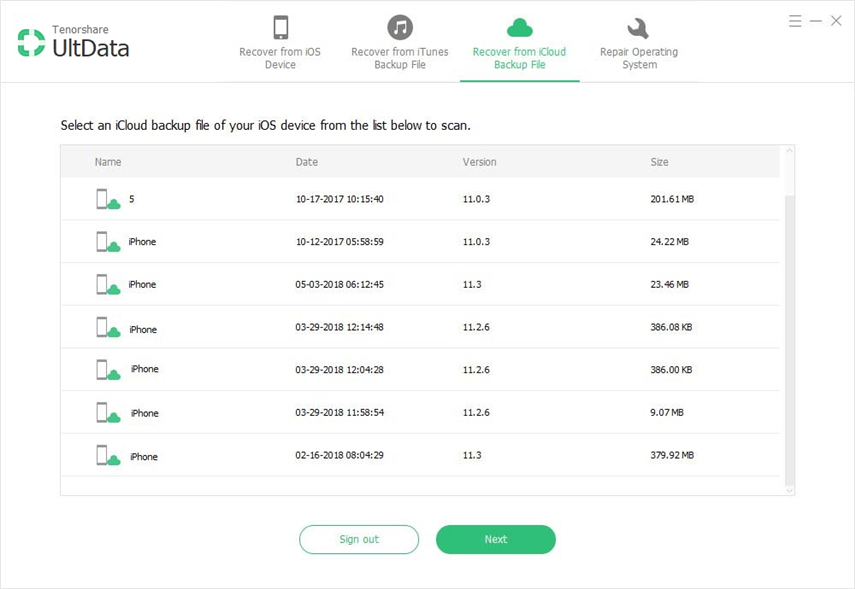
3 veiksmas: kai nuskaitymas baigtas, turėtumėte užsidegti, jei visi to atsarginio failo duomenys. Pasirinkite reikiamus kontaktus ir spustelėkite „Atkurti“, kad išsaugotumėte juos savo kompiuteryje.
Santrauka
Aukščiau aprašytus metodus galite naudoti norėdami atkurti „iPhone“ kontaktus, nesvarbu, ar turite atsarginę, ar ne. Pasidalykite savo procesu su mumis komentarų skiltyje žemiau.









